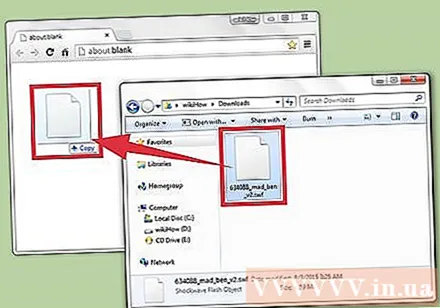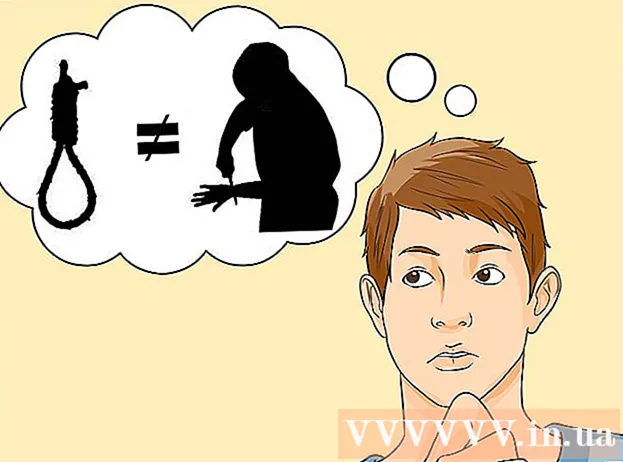نویسنده:
Randy Alexander
تاریخ ایجاد:
4 ماه آوریل 2021
تاریخ به روزرسانی:
1 جولای 2024

محتوا
آیا به دنبال یک بازی یا فیلم Flash هستید که بتوانید هر زمان و حتی در حالت آفلاین بازی یا تماشا کنید؟ با بررسی کد وب سایت می توانید بیشتر پرونده های SWF را بارگیری کنید. اگر مرورگر Firefox دارید ، می توانید از برخی از ابزارهای داخلی برای جداسازی پرونده های SWF استفاده کنید.
مراحل
روش 1 از 2: مرورگر Chrome ، Firefox ، Internet Explorer ، Safari
به صفحه حاوی فایل SWF که می خواهید بارگیری کنید بروید. اجازه دهید پرونده ها به طور کامل در صفحه وب بارگیری شوند.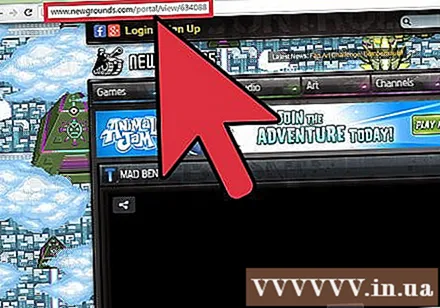

بر روی صفحه وب راست کلیک کرده و "مشاهده منبع صفحه" را انتخاب کنید. یا می توانید Ctrl + U را فشار دهید. به این ترتیب کد HTML صفحه وب را در یک برگه یا پنجره جدید باز خواهید کرد.- در Mac ، یک ترکیب کلید را فشار دهید m Cmd+تو

کلید ترکیبی را فشار دهید.Ctrl+Fبرای باز کردن جعبه "یافتن". بنابراین می توانید فایل های SWF را راحت تر پیدا کنید.
عبارتی را تایپ کنید.swfدر جعبه Find سپس هر خط حاوی عبارت "swf" برجسته خواهد شد.
برای جابجایی سایر نتایج جستجو ، روی علامت پیکان در کادر Find کلیک کنید.
بررسی کنید آیا مسیر URL به یک پرونده SWF با عنوان محتوایی مطابق با نیازهای شما منجر می شود یا خیر. وب سایت های زیادی وجود دارند که فیلم ها و بازی های SWF را ارسال می کنند ، بنابراین هنگام جستجوی عبارت swf نتایج زیادی را نشان می دهد شما باید URL متصل به پرونده ای با همان نام فیلم یا بازی را که می خواهید بارگیری کنید ، بررسی کنید.
- مطمئن شوید که URL هنوز معتبر است. برخی از سایت ها مانند Newgrounds وجود دارد که اغلب دارای URL هستند /، و معمولاً برای بار نیست. مطمئناً آدرس های یافت شده باید به درستی قالب بندی شوند.
کل URL پرونده SWF را کپی کنید. توجه داشته باشید ، مطمئن شوید که انتهای URL ".swf" باشد. فقط در این صورت است که می توانید مستقیماً پرونده های SWF را بارگیری کنید.
URL را در یک برگه جدید جایگذاری کنید. مطبوعات وارد شوید برای بارگیری پرونده های SWF. اگر آدرس اینترنتی دقیق را کپی کنید ، پرونده های SWF در کل برگه بارگیری می شوند.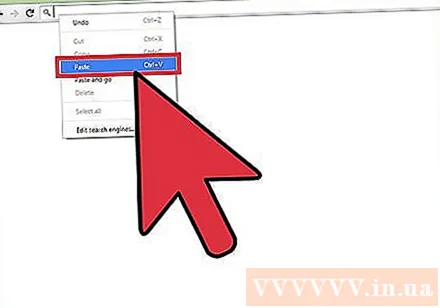
برای ذخیره پرونده ، فهرست مرورگر خود را باز کنید. روند بارگیری بسته به نوع مرورگر متفاوت خواهد بود: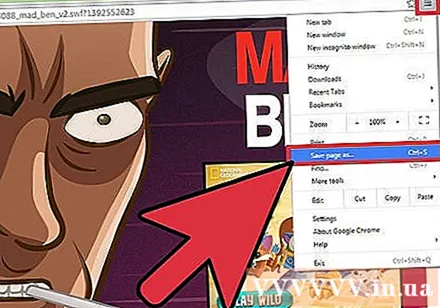
- برای مرورگر کروم - روی دکمه Menu Chrome (☰) کلیک کنید (Chrome را سفارشی و کنترل کنید). "ذخیره صفحه به عنوان" را انتخاب کنید و سپس مکانی را انتخاب کنید که می خواهید پرونده SWF را ذخیره کنید.
- برای مرورگر Firefox و Internet Explorer - روی منوی File کلیک کنید و "ذخیره صفحه به عنوان" را انتخاب کنید. مکانی را که می خواهید فایل SWF را در آن ذخیره کنید انتخاب کنید. اگر نمی توانید منوی File را پیدا کنید ، کلید را فشار دهید Alt. توجه داشته باشید برای Internet Explorer (ویندوز 8 و 8.1): برای بارگیری پرونده های swf می توانید از یک مرورگر جایگزین استفاده کنید. فقط کافی است از طریق لینک کپی شده مرورگر جایگزین را باز کنید. و بعد از چند ثانیه ، یک جعبه هشدار مشاهده خواهید کرد: "آیا می خواهید باز کنید یا ذخیره کنید". لطفا ذخیره کنید
- برای سافاری - روی File کلیک کنید و "Save as" را انتخاب کنید. مکانی را که می خواهید فایلهای SWF را در آن ذخیره کنید انتخاب کنید.
پرونده SWF را شروع کنید. پس از بارگیری فایل در رایانه ، کافیست آن را به داخل یک پنجره باز مرورگر بکشید تا اجرا شود. تبلیغات
روش 2 از 2: مرورگر Firefox
صفحه حاوی فایل SWF مورد نظر جهت بارگیری را بارگیری کنید. اجازه دهید پرونده ها به طور کامل در صفحه وب بارگیری شوند.
بر روی صفحه وب راست کلیک کرده و "مشاهده اطلاعات صفحه" را انتخاب کنید.
روی برگه "رسانه" کلیک کنید. با این کار لیستی از تمام پرونده های رسانه ای موجود در صفحات وب باز می شود.
برای مرتب سازی لیست بر اساس متن ، روی ستون "نوع" کلیک کنید.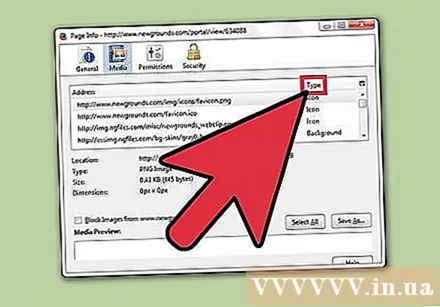
به پایین پیمایش کنید و پرونده را پیدا کنید اشیاء (آیکون).
پرونده SWF مورد نظر جهت بارگیری را انتخاب کنید. معمولاً نام پرونده ها مشابه عنوان فیلم ها یا بازی ها خواهد بود.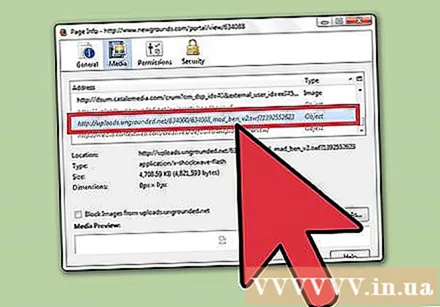
کلیک.ذخیره به عنوان .... مکانی را که می خواهید فایل را در آن ذخیره کنید انتخاب کنید.
پرونده SWF را شروع کنید. پس از اتمام بارگیری فایل ، به راحتی آن را به یک پنجره باز مرورگر بکشید تا راه اندازی شود. تبلیغات